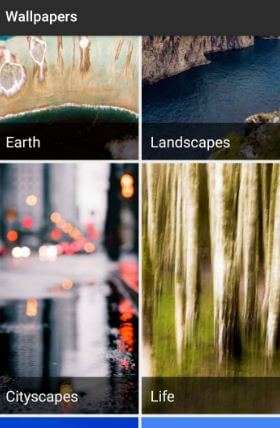Hoe Google Pixel en Pixel XL Lock Screen Wallpaper te wijzigen
Wilt u de achtergrond van het vergrendelscherm op Google Pixel en Pixel XL wijzigen? Hier leest u hoe u de achtergrond van het Google Pixel-vergrendelingsscherm en startscherm achtergrond. Stel standaard een achtergrond in op uw Pixel-telefoon.U kunt desgewenst een andere achtergrond instellen voor het vergrendelingsscherm en het startscherm. Kies een foto uit de telefoongalerij en stel een vergrendelingsscherm in op uw Google Pixel en Pixel XL. Als je auto wilt de achtergrond van het vergrendelscherm wijzigen, u moet en instellen gebruik screensaver op uw Pixel- en Pixel XL-apparaten. Download ook Google Pixel-achtergrond op uw apparaat vanuit de Play Store.
- Hoe Pixel 2 live-achtergronden op alle Android-apparaten te krijgen
- Hoe het thema op Pixel 3 te veranderen als een donkere of lichte modus
- Always-on-weergave in- of uitschakelen op Pixel 2 en Pixel 2 XL
Hoe Google Pixel Lock Screen Wallpaper en Home Screen Wallpaper te wijzigen
U kunt de Pixel-achtergrondafbeeldingen voor het startscherm en het vergrendelscherm wijzigen met de onderstaande twee methoden.
Wijzig de achtergrond op het Google Pixel Lock-scherm
Stap 1: Druk lang op het lege gebied op uw Google Pixel-startscherm.
Hier kun je de huisinstellingen, widgets en achtergronden zien.
Stap 2: Kraan Achtergronden.
Er zijn verschillende categorie-achtergronden beschikbaar in uw Google Pixel en Pixel XL, zoals Live Earth, Live-gegevens, Nieuwe elementen, Sky high, Landschappen, Texturen, Life, Earth, Art, Cityscapes en meer.
Stap 3: Tik op categorie in de lijst en selecteer de afbeelding u wilt instellen.
Stap 4: Als je wilt achtergrond instellen vanuit de telefoongalerij, kraan Mijn foto's, en selecteer foto uit interne opslag.
Stap 5: Kraan Stel in als achtergrond vanuit de rechterbovenhoek.
Er zijn drie opties beschikbaar voor het instellen van achtergrond, waaronder startscherm, vergrendelscherm en startscherm en vergrendelscherm.
Stap 6: Kies een Vergrendel scherm.
U kunt dit bericht op het scherm zien: Wallpaper succesvol ingesteld
Als u beide wilt instellen vergrendelscherm en startschermachtergrond kies op Google Pixel de optie Vergrendelscherm en startscherm in de lijst.
Verander Google Pixel Lock Screen Wallpaper met behulp van weergave-instellingen
Stap 1: Veeg het meldingenpaneel twee keer omlaag vanaf de bovenkant van het scherm en tik op het Instellingen tandwiel icoon.
Stap 2: Kraan Scherm.
Stap 3: Kraan Behang.
Stap 4: Volg de hierboven gegeven methode 1 stappen 3 t / m 6.
Het is vrij eenvoudig om de Google Pixel-achtergrond voor het startscherm en het vergrendelscherm te wijzigen. Download ook de beste wallpapers-app uit de Play Store op uw Android-apparaten.
Heeft u nog steeds een vraag over het wijzigen van de achtergrond van het Google Pixel-vergrendelingsscherm? Vertel het ons in onderstaand opmerkingenveld. Welk type behang vind je het leukst? Mis onze andere niet Google Pixel-tips en -trucs.